EXCEL怎么转WORD,EXCEL转换成WORD方法
excel转word技巧如何将excel转换成word
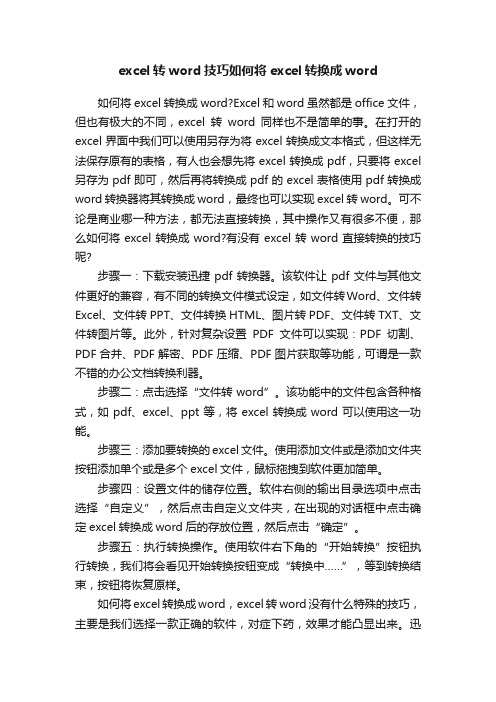
excel转word技巧如何将excel转换成word如何将excel转换成word?Excel和word虽然都是office文件,但也有极大的不同,excel转word同样也不是简单的事。
在打开的excel界面中我们可以使用另存为将excel转换成文本格式,但这样无法保存原有的表格,有人也会想先将excel转换成pdf,只要将excel 另存为pdf即可,然后再将转换成pdf的excel表格使用pdf转换成word转换器将其转换成word,最终也可以实现excel转word。
可不论是商业哪一种方法,都无法直接转换,其中操作又有很多不便,那么如何将excel转换成word?有没有excel转word直接转换的技巧呢?步骤一:下载安装迅捷pdf转换器。
该软件让pdf文件与其他文件更好的兼容,有不同的转换文件模式设定,如文件转Word、文件转Excel、文件转PPT、文件转换HTML、图片转PDF、文件转TXT、文件转图片等。
此外,针对复杂设置PDF文件可以实现:PDF切割、PDF合并、PDF解密、PDF压缩、PDF图片获取等功能,可谓是一款不错的办公文档转换利器。
步骤二:点击选择“文件转word”。
该功能中的文件包含各种格式,如pdf、excel、ppt等,将excel转换成word可以使用这一功能。
步骤三:添加要转换的excel文件。
使用添加文件或是添加文件夹按钮添加单个或是多个excel文件,鼠标拖拽到软件更加简单。
步骤四:设置文件的储存位置。
软件右侧的输出目录选项中点击选择“自定义”,然后点击自定义文件夹,在出现的对话框中点击确定excel转换成word后的存放位置,然后点击“确定”。
步骤五:执行转换操作。
使用软件右下角的“开始转换”按钮执行转换,我们将会看见开始转换按钮变成“转换中……”,等到转换结束,按钮将恢复原样。
如何将excel转换成word,excel转word没有什么特殊的技巧,主要是我们选择一款正确的软件,对症下药,效果才能凸显出来。
怎样把Excel转换成Word?

怎样把Excel转换成Word?
1. 使用“插入对象”功能
Word和Excel是Microsoft Office套件中两个常用的程序。
若
要将Excel表格转换为Word文档,可以使用Word的“插入对象”功能。
下面是具体步骤:
1. 打开Word文档,定位到你想要插入Excel表格的部位。
2. 在Word菜单栏上的“插入”选项中,点击“对象”。
3. 在弹出的“对象”对话框中,选择“从文件”选项卡。
4. 点击“浏览”按钮,选择要插入的Excel文件,并点击“插入”。
5. 点击“确定”完成插入。
2. 使用截图工具
如果你只需要将Excel表格中的内容作为图片插入到Word文档中,可以使用截图工具。
以下是具体步骤:
1. 打开Excel表格,并定位到要截图的区域。
2. 使用Windows操作系统自带的截图工具(按下Win + Shift + S快捷键),或者使用其他截图工具进行截图。
3. 打开Word文档,将剪贴板中的截图粘贴到合适的位置。
注意:截图后,Excel表格中的内容将以图片形式插入到Word 文档中,无法编辑。
如果你需要以表格形式保留Excel数据的可编辑性,建议使用方法一。
这些方法适用于将Excel表格转换为Word文档。
根据你的需求,选择适合的方法即可。
怎么把ECEL表格转换WORD
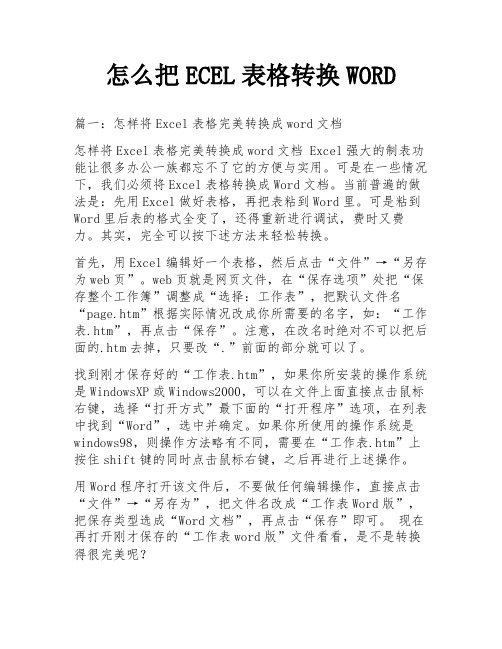
怎么把ECEL表格转换WORD篇一:怎样将Excel表格完美转换成word文档怎样将Excel表格完美转换成word文档 Excel强大的制表功能让很多办公一族都忘不了它的方便与实用。
可是在一些情况下,我们必须将Excel表格转换成Word文档。
当前普遍的做法是:先用Excel做好表格,再把表粘到Word里。
可是粘到Word里后表的格式全变了,还得重新进行调试,费时又费力。
其实,完全可以按下述方法来轻松转换。
首先,用Excel编辑好一个表格,然后点击“文件”→“另存为web页”。
web页就是网页文件,在“保存选项”处把“保存整个工作簿”调整成“选择:工作表”,把默认文件名“page.htm”根据实际情况改成你所需要的名字,如:“工作表.htm”,再点击“保存”。
注意,在改名时绝对不可以把后面的.htm去掉,只要改“.”前面的部分就可以了。
找到刚才保存好的“工作表.htm”,如果你所安装的操作系统是WindowsXP或Windows2000,可以在文件上面直接点击鼠标右键,选择“打开方式”最下面的“打开程序”选项,在列表中找到“Word”,选中并确定。
如果你所使用的操作系统是windows98,则操作方法略有不同,需要在“工作表.htm”上按住shift键的同时点击鼠标右键,之后再进行上述操作。
用Word程序打开该文件后,不要做任何编辑操作,直接点击“文件”→“另存为”,把文件名改成“工作表Word版”,把保存类型选成“Word文档”,再点击“保存”即可。
现在再打开刚才保存的“工作表word版”文件看看,是不是转换得很完美呢?有一张图片,内容是某个表格先要转换到word或者excel 里,表格要保留(为了表编辑)?做得到吗?悬赏分:5 | 解决时间:2010-6-12 11:17 | 提问者:huagezone有一张图片,内容是某个表格先要转换到word或者excel 里,表格要保留(为了表编辑填表格)?做得到吗?问题补充:转换为tiff直接导入Microsoft Office Document Imaging 然后“工具”——“将文本发送到word”excel表格的图表粘贴到word里面,怎么成了图片了?不能进行编辑.悬赏分:0 | 解决时间:2006-9-8 20:00 | 提问者:匿名装的盗版windows xp系统,office 2003,但是在使用过程中,从excel中粘贴图表到word里面时,会自动默认成图片,不能编辑.每次这样粘贴的时候,都需要选择性粘贴,之后选择图表格式. 我想问一下,有没有办法更改word的默认设置,将我拷进去的表格不作图片处理呢?每次选择性粘贴,稍有马虎就成图片了,下次再作修改,相当于重新做图了.请大家帮忙指点一二!问题补充:因为担心没有理想答案所以没有贴分,回答有帮助者,一定悬分感谢!最佳答案试试:粘贴在Word文档中的图表,右下角有一个“粘贴选项”智能标记,单击“粘贴选项”,选择“链接到Excel图表”即可进行编辑。
excel表格数据转换成文本的方法

excel表格数据转换成文本的方法
要将 Excel 表格中的数据转换为文本,可以使用以下几种方法:
1. 使用公式:在一个空白单元格中输入 "=TEXT(单元格引用, "格式代码")" ,将单元格引用替换为要转换为文本的单元格,
格式代码根据需要选择合适的格式。
然后按 Enter 键,Excel
将显示转换后的文本。
可以复制该公式并应用到其他单元格。
2. 使用数据转换功能:选择需要转换的单元格范围,然后依次点击 "数据" -> "文本到列",在弹出的向导中选择 "分隔符" 选项,并根据需要选择合适的分隔符和数据格式,最后点击 "完成" 完成转换。
3. 使用复制和粘贴功能:选择需要转换的单元格范围,然后按下 Ctrl + C 复制数据,将光标移动到目标区域的左上角单元格,按下 Ctrl + Shift + V 打开粘贴选项,选择 "值" 选项,然后点
击 "确定" 完成粘贴。
4. 使用 VBA 宏:如果需要在多个工作簿或工作表中进行数据
转换,可以使用 VBA 编写宏来自动完成。
具体的 VBA 代码
可以根据具体需求进行编写,可以使用循环结构遍历要转换的单元格,并使用 VBA 的 Text 函数或复制粘贴功能将数据转换为文本。
这些方法可以根据具体需求选择使用,选择合适的方法可以提高转换效率。
excel可以转换成word
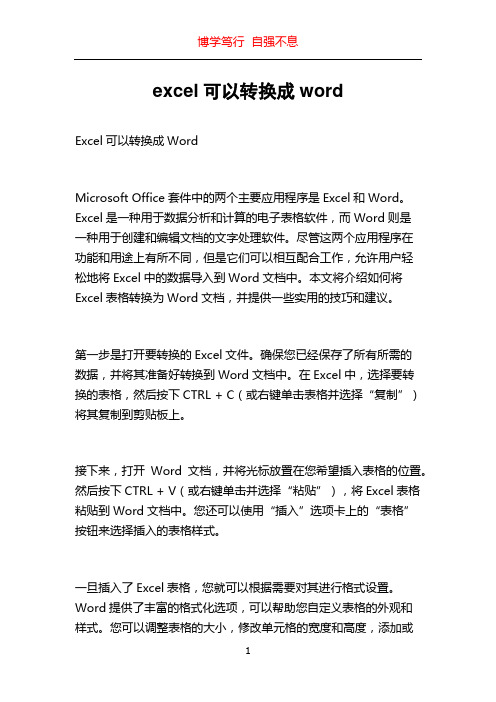
excel可以转换成wordExcel可以转换成WordMicrosoft Office套件中的两个主要应用程序是Excel和Word。
Excel是一种用于数据分析和计算的电子表格软件,而Word则是一种用于创建和编辑文档的文字处理软件。
尽管这两个应用程序在功能和用途上有所不同,但是它们可以相互配合工作,允许用户轻松地将Excel中的数据导入到Word文档中。
本文将介绍如何将Excel表格转换为Word文档,并提供一些实用的技巧和建议。
第一步是打开要转换的Excel文件。
确保您已经保存了所有所需的数据,并将其准备好转换到Word文档中。
在Excel中,选择要转换的表格,然后按下CTRL + C(或右键单击表格并选择“复制”)将其复制到剪贴板上。
接下来,打开Word文档,并将光标放置在您希望插入表格的位置。
然后按下CTRL + V(或右键单击并选择“粘贴”),将Excel表格粘贴到Word文档中。
您还可以使用“插入”选项卡上的“表格”按钮来选择插入的表格样式。
一旦插入了Excel表格,您就可以根据需要对其进行格式设置。
Word提供了丰富的格式化选项,可以帮助您自定义表格的外观和样式。
您可以调整表格的大小,修改单元格的宽度和高度,添加或删除行和列等。
此外,Word还提供了各种表格样式和主题,可以使您的表格更加专业和美观。
在转换表格时,还可以使用Excel的功能和公式。
例如,如果您在Excel中创建了一个包含公式的表格,这些公式将被保留并在Word 中正确计算。
这对于在文档中显示数据的更新非常有用,因为Word文档中的表格将随着Excel数据的更改而自动更新。
除了将整个表格转换为Word文档外,您还可以选择将Excel数据转换为Word表格。
这对于只需要一部分数据或想要更精确地控制数据呈现方式的用户非常有用。
要将Excel数据转换为Word表格,首先在Excel中选择所需的数据范围。
然后按下CTRL + C将其复制到剪贴板。
如何把ECEL表格转换成WORD

如何把ECEL表格转换成WORD篇一:如何将excel表格转换成word文档如何将excel表格转换成word文档?Excel强大的制表功能让很多办公一族都忘不了它的方便与实用。
可是在一些情况下,我们必须将Excel表格转换成Word 文档。
当前普遍的做法是:先用Excel做好表格,再把表粘到Word里。
可是粘到Word里后表的格式全变了,还得重新进行调试,费时又费力。
其实,完全可以按下述方法来轻松转换。
首先,用Excel编辑好一个表格,然后点击“文件”→“另存为web页”。
web页就是网页文件,在“保存选项”处把“保存整个工作簿”调整成“选择:工作表”,把默认文件名“page.htm”根据实际情况改成你所需要的名字,如:“工作表.htm”,再点击“保存”。
注意,在改名时绝对不可以把后面的.htm去掉,只要改“.”前面的部分就可以了。
找到刚才保存好的“工作表.htm”,如果你所安装的操作系统是WindowsXP或Windows2000,可以在文件上面直接点击鼠标右键,选择“打开方式”最下面的“打开程序”选项,在列表中找到“Word”,选中并确定。
如果你所使用的操作系统是windows98,则操作方法略有不同,需要在“工作表.htm”上按住shift键的同时点击鼠标右键,之后再进行上述操作。
用Word程序打开该文件后,不要做任何编辑操作,直接点击“文件”→“另存为”,把文件名改成“工作表Word版”,把保存类型选成“Word文档”,再点击“保存”即可。
现在再打开刚才保存的“工作表word版”文件看看,是不是转换得很完美呢? Word表格处理技巧Word表格处理技巧二、选定需要复制成图片的单元格区域,按住Shift键单击“编辑”菜单,选择“复制图片”命令,弹出“复制图片”对话框,按系统默认设置(即将“外观”和“格式”分别选定“如屏幕所示”和“图片”),单击“确定”按钮,这时就将选定的表格区域复制成图片了。
excel转word的方法

excel转word的方法在日常工作中,我们经常会遇到需要将Excel表格转换成Word文档的情况。
这种转换不仅可以美化数据的呈现形式,还可以方便我们在文档中对数据进行进一步的编辑和整理。
那么,接下来我将介绍一种简单而有效的方法,来帮助大家实现Excel转Word的操作。
首先,我们需要打开Excel表格,选择需要转换的数据。
在选择完毕后,可以通过复制(Ctrl+C)或剪切(Ctrl+X)的方式将数据复制到剪贴板中。
接下来,打开Word文档,找到需要插入Excel数据的位置。
在该位置上单击鼠标右键,选择“粘贴”选项,然后选择“特殊粘贴”。
在弹出的对话框中,选择“粘贴链接”选项。
这样一来,我们就可以将Excel表格数据以链接的形式嵌入到Word文档中。
这种方式的好处在于,一旦Excel表格中的数据发生变化,Word文档中的数据也会随之更新,无需手动重新粘贴。
如果需要对Excel数据在Word文档中的显示形式进行调整,可以通过“表格工具”来进行格式化。
在插入Excel数据后,Word会自动切换到“表格工具”选项卡,通过该选项卡可以对表格的样式、布局等进行调整。
另外,如果需要在Word文档中对Excel数据进行进一步的编辑,可以直接在Word中对表格进行操作。
Word提供了丰富的表格编辑功能,包括插入行列、合并单元格、设置边框样式等,可以满足我们对数据呈现形式的各种需求。
最后,为了确保转换后的Word文档能够保持良好的可读性和美观度,我们还可以对文档进行最后的排版和调整。
这包括设置合适的页面边距、选择适合的字体和字号、调整段落间距等。
通过以上的操作,我们就可以轻松地实现Excel转Word的过程。
这种方法不仅简单高效,而且能够保持数据的同步更新和灵活编辑。
希望这些方法能够帮助到大家,让工作变得更加便捷和高效。
excel文档转换为word格式的教程
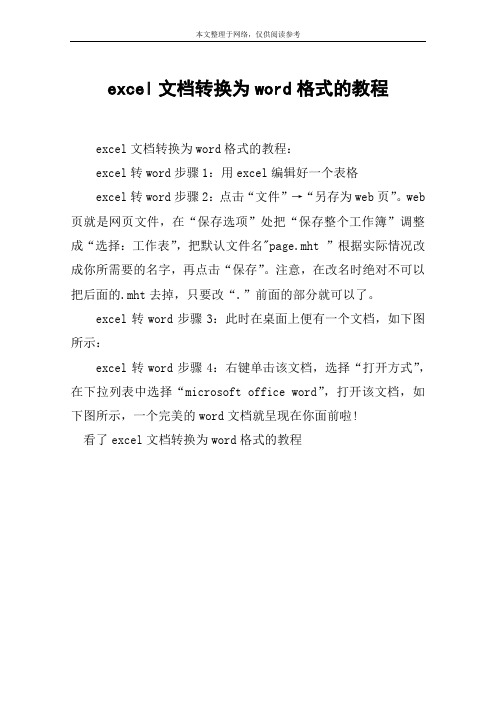
本文整理于网络,仅供阅读参考
excel文档转换为word格式的教程
excel文档转换为word格式的教程:
excel转word步骤1:用excel编辑好一个表格
excel转word步骤2:点击“文件”→“另存为web页”。
web 页就是网页文件,在“保存选项”处把“保存整个工作簿”调整成“选择:工作表”,把默认文件名"page.mht ”根据实际情况改成你所需要的名字,再点击“保存”。
注意,在改名时绝对不可以把后面的.mht去掉,只要改“.”前面的部分就可以了。
excel转word步骤3:此时在桌面上便有一个文档,如下图所示:
excel转word步骤4:右键单击该文档,选择“打开方式”,在下拉列表中选择“microsoft office word”,打开该文档,如下图所示,一个完美的word文档就呈现在你面前啦!
看了excel文档转换为word格式的教程。
如何将excel转换成word文档
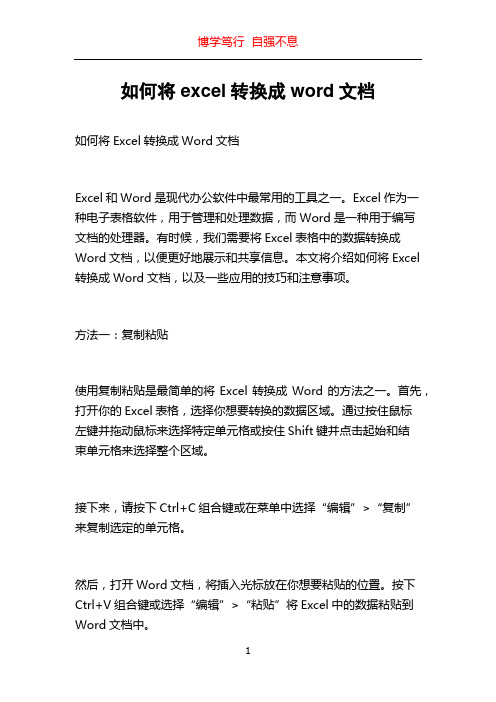
如何将excel转换成word文档如何将Excel转换成Word文档Excel和Word是现代办公软件中最常用的工具之一。
Excel作为一种电子表格软件,用于管理和处理数据,而Word是一种用于编写文档的处理器。
有时候,我们需要将Excel表格中的数据转换成Word文档,以便更好地展示和共享信息。
本文将介绍如何将Excel 转换成Word文档,以及一些应用的技巧和注意事项。
方法一:复制粘贴使用复制粘贴是最简单的将Excel转换成Word的方法之一。
首先,打开你的Excel表格,选择你想要转换的数据区域。
通过按住鼠标左键并拖动鼠标来选择特定单元格或按住Shift键并点击起始和结束单元格来选择整个区域。
接下来,请按下Ctrl+C组合键或在菜单中选择“编辑”>“复制”来复制选定的单元格。
然后,打开Word文档,将插入光标放在你想要粘贴的位置。
按下Ctrl+V组合键或选择“编辑”>“粘贴”将Excel中的数据粘贴到Word文档中。
这种方法的优点是简单易行,适用于较小的数据集。
但是,复制粘贴可能导致格式丢失或单元格边界不一致。
如果你的Excel表格具有特定的格式或需要在Word文档中进行格式调整,那么可以考虑使用下面的方法。
方法二:使用链接使用链接功能可以在Word文档中保持Excel数据的实时更新。
这对于需要经常更新数据或跟踪变动的文档非常有用。
首先,打开Excel表格,选择你想要链接到Word文档的数据区域。
按下Ctrl+C组合键或选择“编辑”>“复制”来复制选定的区域。
然后,打开Word文档,并将插入光标放在你想要插入链接的位置。
在菜单中选择“编辑”>“链接”或按下Ctrl+K组合键打开“链接”对话框。
选择“从文件”选项卡,找到你的Excel文件并选择它。
然后,在“链接”对话框中,你可以选择链接的方式。
如果选择“链接到”选项,Word将在文档中插入一个链接图标,并在你点击图标时更新数据。
怎样将Excel表格完美转换成word文档
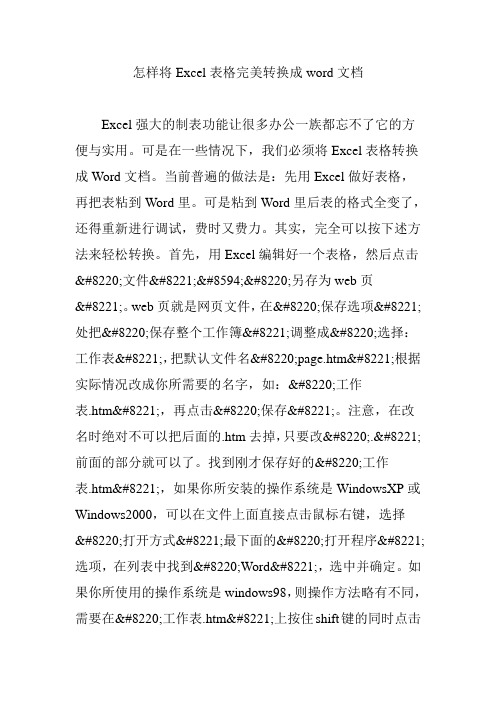
怎样将Excel表格完美转换成word文档Excel强大的制表功能让很多办公一族都忘不了它的方便与实用。
可是在一些情况下,我们必须将Excel表格转换成Word文档。
当前普遍的做法是:先用Excel做好表格,再把表粘到Word里。
可是粘到Word里后表的格式全变了,还得重新进行调试,费时又费力。
其实,完全可以按下述方法来轻松转换。
首先,用Excel编辑好一个表格,然后点击“文件”→“另存为web页”。
web页就是网页文件,在“保存选项”处把“保存整个工作簿”调整成“选择:工作表”,把默认文件名“page.htm”根据实际情况改成你所需要的名字,如:“工作表.htm”,再点击“保存”。
注意,在改名时绝对不可以把后面的.htm去掉,只要改“.”前面的部分就可以了。
找到刚才保存好的“工作表.htm”,如果你所安装的操作系统是WindowsXP或Windows2000,可以在文件上面直接点击鼠标右键,选择“打开方式”最下面的“打开程序”选项,在列表中找到“Word”,选中并确定。
如果你所使用的操作系统是windows98,则操作方法略有不同,需要在“工作表.htm”上按住shift键的同时点击鼠标右键,之后再进行上述操作。
用Word程序打开该文件后,不要做任何编辑操作,直接点击“文件”→“另存为”,把文件名改成“工作表Word版”,把保存类型选成“Word文档”,再点击“保存”即可。
如何进行Excel格式转换 Excel转换word怎么操作
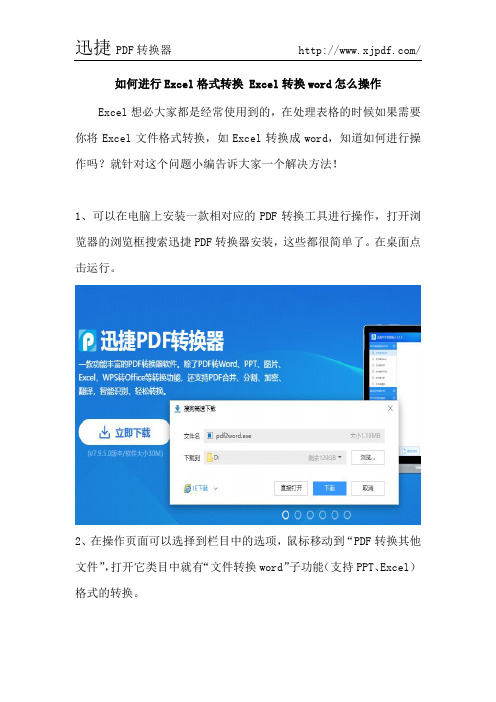
如何进行Excel格式转换 Excel转换word怎么操作Excel想必大家都是经常使用到的,在处理表格的时候如果需要你将Excel文件格式转换,如Excel转换成word,知道如何进行操作吗?就针对这个问题小编告诉大家一个解决方法!
1、可以在电脑上安装一款相对应的PDF转换工具进行操作,打开浏览器的浏览框搜索迅捷PDF转换器安装,这些都很简单了。
在桌面点击运行。
2、在操作页面可以选择到栏目中的选项,鼠标移动到“PDF转换其他文件”,打开它类目中就有“文件转换word”子功能(支持PPT、Excel)格式的转换。
3、选择完转换的功能之后,找到“添加文件”的选项,点击后在跳转出来的文件夹中找到对应转换的Excel文件,将它添加到转换列表中然后再进行下一步。
4、添加文件列表中的文件可以进行这样的操作,添加的文件后面有个“全部”字样,可以设置一下转换的页面范围,需要可以操作这一步。
5、转换格式之前可以设置一下转换之后文件的保存路径,在如图所示的位置,选择自定义后点击浏览框设置它的路径。
最后选择下方的按钮进行转换。
6、转换过程中文件后面的状态栏完成100%就表示转换成功了。
这时候点击“打开”即可进入到转换之后文件里面,这就是转换格式后的文件。
想必大家看完小编的操作和描述应该都明白了如何将Excel转换成word格式了吧!一些其它格式的转换也可以去试着去操作一遍,说不一定对自己还有用呢?。
excel文档转成word文档的方法
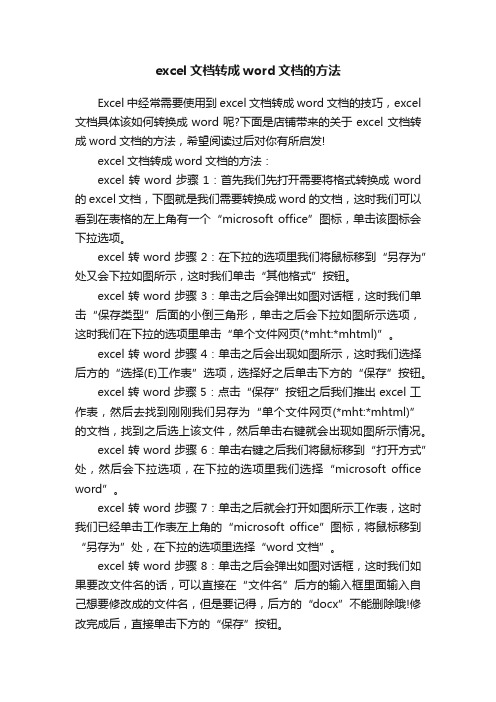
excel文档转成word文档的方法Excel中经常需要使用到excel文档转成word文档的技巧,excel 文档具体该如何转换成word呢?下面是店铺带来的关于excel文档转成word文档的方法,希望阅读过后对你有所启发!excel文档转成word文档的方法:excel转word步骤1:首先我们先打开需要将格式转换成word 的excel文档,下图就是我们需要转换成word的文档,这时我们可以看到在表格的左上角有一个“microsoft office”图标,单击该图标会下拉选项。
excel转word步骤2:在下拉的选项里我们将鼠标移到“另存为”处又会下拉如图所示,这时我们单击“其他格式”按钮。
excel转word步骤3:单击之后会弹出如图对话框,这时我们单击“保存类型”后面的小倒三角形,单击之后会下拉如图所示选项,这时我们在下拉的选项里单击“单个文件网页(*mht:*mhtml)”。
excel转word步骤4:单击之后会出现如图所示,这时我们选择后方的“选择(E)工作表”选项,选择好之后单击下方的“保存”按钮。
excel转word步骤5:点击“保存”按钮之后我们推出excel工作表,然后去找到刚刚我们另存为“单个文件网页(*mht:*mhtml)”的文档,找到之后选上该文件,然后单击右键就会出现如图所示情况。
excel转word步骤6:单击右键之后我们将鼠标移到“打开方式”处,然后会下拉选项,在下拉的选项里我们选择“microsoft office word”。
excel转word步骤7:单击之后就会打开如图所示工作表,这时我们已经单击工作表左上角的“microsoft office”图标,将鼠标移到“另存为”处,在下拉的选项里选择“word文档”。
excel转word步骤8:单击之后会弹出如图对话框,这时我们如果要改文件名的话,可以直接在“文件名”后方的输入框里面输入自己想要修改成的文件名,但是要记得,后方的“docx”不能删除哦!修改完成后,直接单击下方的“保存”按钮。
Excel表格word文档完美互相转换
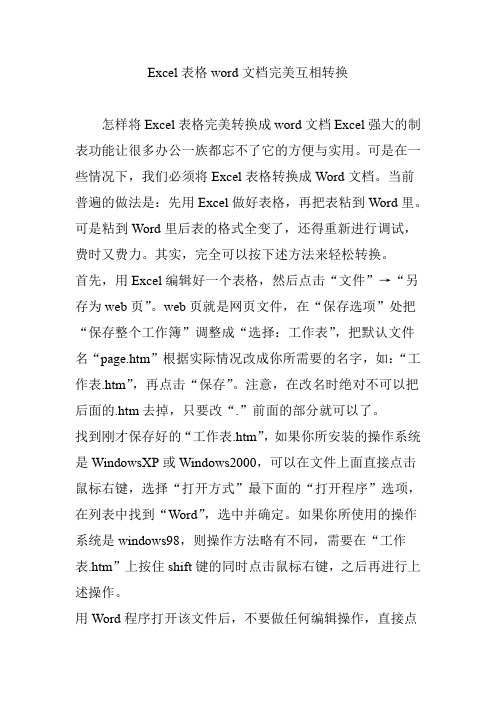
Excel表格word文档完美互相转换
怎样将Excel表格完美转换成word文档Excel强大的制表功能让很多办公一族都忘不了它的方便与实用。
可是在一些情况下,我们必须将Excel表格转换成Word文档。
当前普遍的做法是:先用Excel做好表格,再把表粘到Word里。
可是粘到Word里后表的格式全变了,还得重新进行调试,费时又费力。
其实,完全可以按下述方法来轻松转换。
首先,用Excel编辑好一个表格,然后点击“文件”→“另存为web页”。
web页就是网页文件,在“保存选项”处把“保存整个工作簿”调整成“选择:工作表”,把默认文件名“page.htm”根据实际情况改成你所需要的名字,如:“工作表.htm”,再点击“保存”。
注意,在改名时绝对不可以把后面的.htm去掉,只要改“.”前面的部分就可以了。
找到刚才保存好的“工作表.htm”,如果你所安装的操作系统是WindowsXP或Windows2000,可以在文件上面直接点击鼠标右键,选择“打开方式”最下面的“打开程序”选项,在列表中找到“Word”,选中并确定。
如果你所使用的操作系统是windows98,则操作方法略有不同,需要在“工作表.htm”上按住shift键的同时点击鼠标右键,之后再进行上述操作。
用Word程序打开该文件后,不要做任何编辑操作,直接点
击“文件”→“另存为”,把文件名改成“工作表Word版”,把保存类型选成“Word文档”,再点击“保存”即可。
现在再打开刚才保存的“工作表word版”文件看看,是不是转换得很完美呢。
excel怎么转换成word格式?excel转换成word格式方法

excel怎么转换成word格式?excel转换成word格式⽅法
Microsoft Excel 2019 for Mac v16.48 中⽂激活独⽴版(附激活⼯具)
类型:办公软件
⼤⼩:845.6MB
语⾔:简体中⽂
时间:2021-04-27
查看详情
excel怎么转换成word格式?⼯作中难免会有需要将Excel表格转换成Word⽂档的时候,可能⼤多数⼈的做法是直接将excel表格复制到word⾥,可是粘到Word后表的格式全变了,还得重新进⾏调整格式,这也太⿇烦了,所以今天⼩编叫⼤家可以直接转换并且效果不错的⽅法。
excel如何转换成word格式
1、打开excel⽂件,点击三横⽂件,点击输出为PDF。
2、选择需要转化的表格后,点击开始输出。
3、打开输出的pdf⽂件后,点击PDF赚office⾥的PDF转word即可。
以上就是excel怎么转换成word格式?excel转换成word格式⽅法的详细内容,更多关于excel转换成word格式的资料请关注其它相关⽂章!。
excel如何转换成word
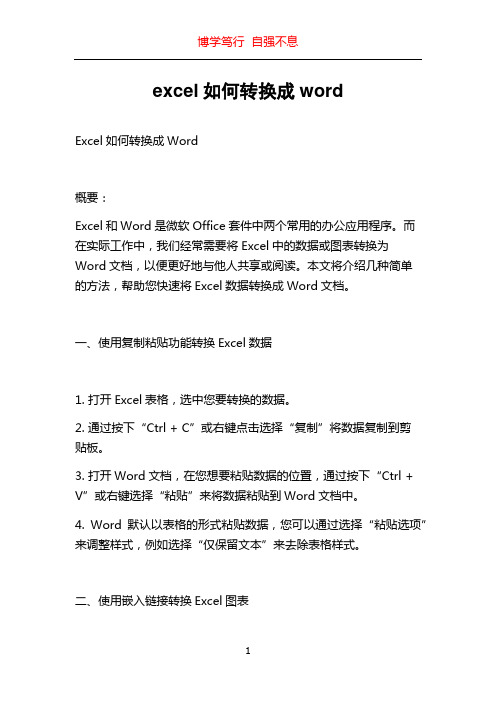
excel如何转换成wordExcel如何转换成Word概要:Excel和Word是微软Office套件中两个常用的办公应用程序。
而在实际工作中,我们经常需要将Excel中的数据或图表转换为Word文档,以便更好地与他人共享或阅读。
本文将介绍几种简单的方法,帮助您快速将Excel数据转换成Word文档。
一、使用复制粘贴功能转换Excel数据1. 打开Excel表格,选中您要转换的数据。
2. 通过按下“Ctrl + C”或右键点击选择“复制”将数据复制到剪贴板。
3. 打开Word文档,在您想要粘贴数据的位置,通过按下“Ctrl + V”或右键选择“粘贴”来将数据粘贴到Word文档中。
4. Word默认以表格的形式粘贴数据,您可以通过选择“粘贴选项”来调整样式,例如选择“仅保留文本”来去除表格样式。
二、使用嵌入链接转换Excel图表1. 打开Excel表格,选中您要转换的图表。
2. 通过按下“Ctrl + C”或右键点击选择“复制”将图表复制到剪贴板。
3. 打开Word文档,在您想要插入图表的位置,通过按下“Ctrl + V”或右键选择“粘贴”来将图表粘贴到Word文档中。
4. Word中插入的图表默认为嵌入链接的方式,这意味着更改了Excel中的数据和图表后,Word文档中的图表也会自动更新。
三、使用导出功能将Excel表格转换成Word文件1. 打开Excel表格,点击“文件”选项,选择“另存为”。
2. 在“另存为”对话框中,选择您想要保存的位置和格式为“Word文档(*.docx)”。
3. 点击“保存”按钮,Excel表格将会被转换成Word文档格式保存在指定位置。
四、使用邮件合并将Excel数据转换成Word文档1. 打开Excel表格,确保数据的第一行包含字段名。
2. 打开Word文档,点击“邮件合并”选项卡,选择“开始邮件合并”。
3. 在弹出的菜单中,选择“从现有列表”。
4. 在“选择列表”对话框中,找到并选择您的Excel表格。
如何将excel表格转换成word文档
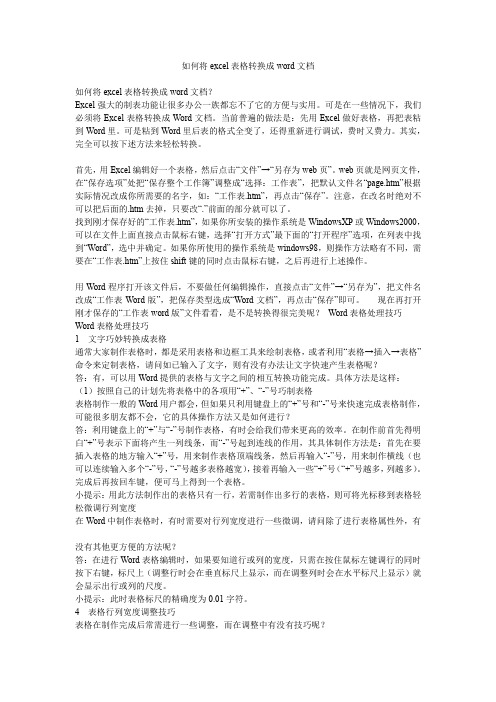
如何将excel表格转换成word文档如何将excel表格转换成word文档?Excel强大的制表功能让很多办公一族都忘不了它的方便与实用。
可是在一些情况下,我们必须将Excel表格转换成Word文档。
当前普遍的做法是:先用Excel做好表格,再把表粘到Word里。
可是粘到Word里后表的格式全变了,还得重新进行调试,费时又费力。
其实,完全可以按下述方法来轻松转换。
首先,用Excel编辑好一个表格,然后点击“文件”→“另存为web页”。
web页就是网页文件,在“保存选项”处把“保存整个工作簿”调整成“选择:工作表”,把默认文件名“page.htm”根据实际情况改成你所需要的名字,如:“工作表.htm”,再点击“保存”。
注意,在改名时绝对不可以把后面的.htm去掉,只要改“.”前面的部分就可以了。
找到刚才保存好的“工作表.htm”,如果你所安装的操作系统是WindowsXP或Windows2000,可以在文件上面直接点击鼠标右键,选择“打开方式”最下面的“打开程序”选项,在列表中找到“Word”,选中并确定。
如果你所使用的操作系统是windows98,则操作方法略有不同,需要在“工作表.htm”上按住shift键的同时点击鼠标右键,之后再进行上述操作。
用Word程序打开该文件后,不要做任何编辑操作,直接点击“文件”→“另存为”,把文件名改成“工作表Word版”,把保存类型选成“Word文档”,再点击“保存”即可。
现在再打开刚才保存的“工作表word版”文件看看,是不是转换得很完美呢?Word表格处理技巧Word表格处理技巧1 文字巧妙转换成表格通常大家制作表格时,都是采用表格和边框工具来绘制表格,或者利用“表格→插入→表格”命令来定制表格,请问如已输入了文字,则有没有办法让文字快速产生表格呢?答:有,可以用Word提供的表格与文字之间的相互转换功能完成。
具体方法是这样:(1)按照自己的计划先将表格中的各项用“+”、“-”号巧制表格表格制作一般的Word用户都会,但如果只利用键盘上的“+”号和“-”号来快速完成表格制作,可能很多朋友都不会,它的具体操作方法又是如何进行?答:利用键盘上的“+”与“-”号制作表格,有时会给我们带来更高的效率。
怎样将Excel表格完美转换成word文档电脑技巧
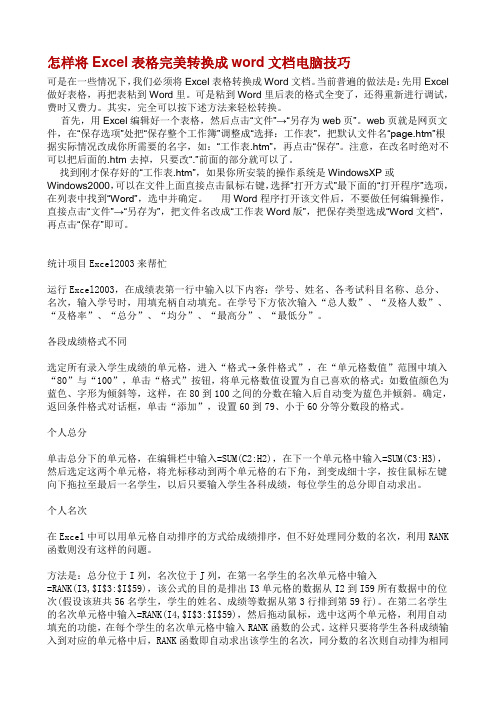
怎样将Excel表格完美转换成word文档电脑技巧可是在一些情况下,我们必须将Excel表格转换成Word文档。
当前普遍的做法是:先用Excel 做好表格,再把表粘到Word里。
可是粘到Word里后表的格式全变了,还得重新进行调试,费时又费力。
其实,完全可以按下述方法来轻松转换。
首先,用Excel编辑好一个表格,然后点击“文件”→“另存为web页”。
web页就是网页文件,在“保存选项”处把“保存整个工作簿”调整成“选择:工作表”,把默认文件名“page.htm”根据实际情况改成你所需要的名字,如:“工作表.htm”,再点击“保存”。
注意,在改名时绝对不可以把后面的.htm去掉,只要改“.”前面的部分就可以了。
找到刚才保存好的“工作表.htm”,如果你所安装的操作系统是WindowsXP或Windows2000,可以在文件上面直接点击鼠标右键,选择“打开方式”最下面的“打开程序”选项,在列表中找到“Word”,选中并确定。
用Word程序打开该文件后,不要做任何编辑操作,直接点击“文件”→“另存为”,把文件名改成“工作表Word版”,把保存类型选成“Word文档”,再点击“保存”即可。
统计项目Excel2003来帮忙运行Excel2003,在成绩表第一行中输入以下内容:学号、姓名、各考试科目名称、总分、名次,输入学号时,用填充柄自动填充。
在学号下方依次输入“总人数”、“及格人数”、“及格率”、“总分”、“均分”、“最高分”、“最低分”。
各段成绩格式不同选定所有录入学生成绩的单元格,进入“格式→条件格式”,在“单元格数值”范围中填入“80”与“100”,单击“格式”按钮,将单元格数值设置为自己喜欢的格式:如数值颜色为蓝色、字形为倾斜等,这样,在80到100之间的分数在输入后自动变为蓝色并倾斜。
确定,返回条件格式对话框,单击“添加”,设置60到79、小于60分等分数段的格式。
个人总分单击总分下的单元格,在编辑栏中输入=SUM(C2:H2),在下一个单元格中输入=SUM(C3:H3),然后选定这两个单元格,将光标移动到两个单元格的右下角,到变成细十字,按住鼠标左键向下拖拉至最后一名学生,以后只要输入学生各科成绩,每位学生的总分即自动求出。
- 1、下载文档前请自行甄别文档内容的完整性,平台不提供额外的编辑、内容补充、找答案等附加服务。
- 2、"仅部分预览"的文档,不可在线预览部分如存在完整性等问题,可反馈申请退款(可完整预览的文档不适用该条件!)。
- 3、如文档侵犯您的权益,请联系客服反馈,我们会尽快为您处理(人工客服工作时间:9:00-18:30)。
对于一些熟练使用WORD的办公族来说,一般使用表格都是直接画表格,但是却不知道我们可以先用EXELE把表格做出来,然后再倒入到WORD中,这样的话,对于很多办公族来说都省去了很多的时间。
现在看看吧。
步骤方法
1、
首先,用excel编辑好一个表格,然后点文件----另存为web页。
web页就是网页文件,在保存选项处把保存整个工作簿调整成选择:工作表,把默认文件名page.htm根据实际情况改成你所需要的名字,如:工作表.htm,点保存。
注意,在改名时绝对不可以把后面的.htm 去掉,只要改.前面的部分就可以了。
2、
办公软件教程
找到刚才保存好的工作表.htm,如果所安装的操作系统是windows xp或windows2000,你可以在文件上面直接点鼠标右键,选择打开方式最下面的-----打开程序选项,在列表中找到word,选中并确定。
如果你所使用的操作系统是windows98,则操作方法略有不同,需要在工作表.htm上按住shift键的同时点鼠标右键,之后再进行上述操作。
用word程序打开该文件后,不要做任何编辑操作,直接点文件----另存为,把文件名改成工作表word版,把保存类型选成word文档,点保存即可。
3、现在再打开刚才保存的工作表word版这个文件看一看,是不是近乎于完美的转换呢?
以上所介绍的是已经形成的excel文件如何转换成word文档的方法。
对于正在构思的表格,还有一种更简便的方法,那就是直接在word中插入excel表格(注意:不是插入表格),功能与在excel中进行编辑几乎没有任何差别。
